Pravilna odstranitev storitve v sistemu Windows

- 1393
- 13
- Clinton Boehm
Naš osebni računalnik je drag prijatelj, asistent, včasih rejnik in celo vir navdiha. Hitrost našega "kovinskega -plastičnega prijatelja" je pokazatelj zdravja njegovega operacijskega sistema. Zato vprašanje, kako odstraniti storitev v oknih in to storiti pravilno, daleč od prostega dela.

Ustavitev nepotrebnih storitev bo pomagala pospešiti hitrost računalnika
Razlogi za odstranitev storitev
Ko na računalniku namestite potrebno storitev takrat (angleško. Postrežba). Mogoče sploh ni delala. Potem ste se odločili, da dodate še nekaj. Zdi se, da je postalo na mestu in, bi lahko rekli, ples s tamburino se je končal z zmago. Toda sčasoma ste ga utrujeni ali ste začeli posegati v vašo novo idejo.
Možna je drugačna situacija. Ko ugotovite, da je nekdo ali nekaj nameščenega v računalniku nov "Service Windows" (Windows Service, angleščina.). To lahko izhaja iz "komunikacije" s prijateljem ene od sorodnikov, zlasti otrok. In zmogljivost računalnika po tem na čuden način dolgo pade.
Kako je upravljanje storitev?
Upravljanje ustvarjanja, odstranjevanja, zagona in ustavljanja storitev v operacijskem sistemu izvaja vodja storitev storitev (angleščina. Service Control Manager, SCM).
Zagon pri nalaganju operacijskega sistema, servisni upravitelj storitev, jih zažene vse, za katere je vzpostavljen način zaganjanja "samodejno".
Skupaj z uvedbo "samodejnega" vrste so predstavljene tudi vse storitve, odvisne od njih.
Po zaključku nalaganja sistema omrežni skrbnik dobi priložnost, da ročno zažene (onemogoči) katere koli storitve s pomočjo kontrolne konzole.
Za storitve v operacijskem sistemu Windows so na voljo takšni načini (vrste) predstavitev:
- Prepovedano;
- Ročno;
- Samodejno pri nalaganju sistema;
- Zakasnjeno (za nekatere operacijske sisteme);
- Obvezno (zažene samodejno z nemožnostjo ustavljanja uporabnika).
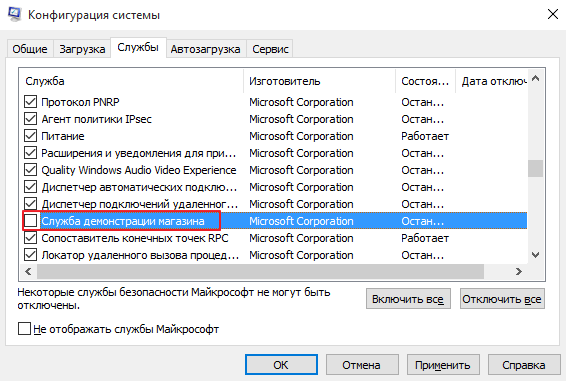
Windows ima naenkrat več možnih sistemov sistemskih storitev
Opozorila
Pred odstranitvijo morate to razumeti:
- Ta postopek je nepopravljiv;
- Odstranjevanje bo v stanje, ki ne deluje, prineslo odvisne programe;
- Pri odstranjevanju storitve, povezane z eno od njegovih komponent, bo zavrnil operacijski sistem;
- V nekaterih primerih boste potrebovali ponovno namestitev in tega ni mogoče vedno enostavno storiti. Najpogosteje je zelo težko.
Kaj je mogoče onemogočiti
Jasno je, da uporabnik na primer ne potrebuje upravitelja tiskanja, če nima tiskalnika. Ali je smiselno odstraniti takšno storitev? Konec koncev, jutri se lahko v njem pojavi tiskarska naprava. In storitev je mogoče preprosto izklopiti!
Podobne, pogosto ne vedno prave storitve, vključujejo tudi:
- Iskanje Windows (Windows Sich). Prispeva vsebino;
- Avtonomne datoteke. Nadzor nad predpomnilnikom avtonomnih datotek spremlja vnos in izstop uporabnika iz sistema.
- Sekundarni vhod v sistem. Ustvari začetek procesov imena drugih uporabnikov.
- Strežnik. Podpira dostop do datotek, naprav, kanalov do računalnika prek omrežnih povezav.
- Service Windows Time. Izvaja nadzor nad datumom in časom na kupcih in strežnikih na spletu.
Ta seznam je mogoče nadaljevati zelo, zelo dolgo.
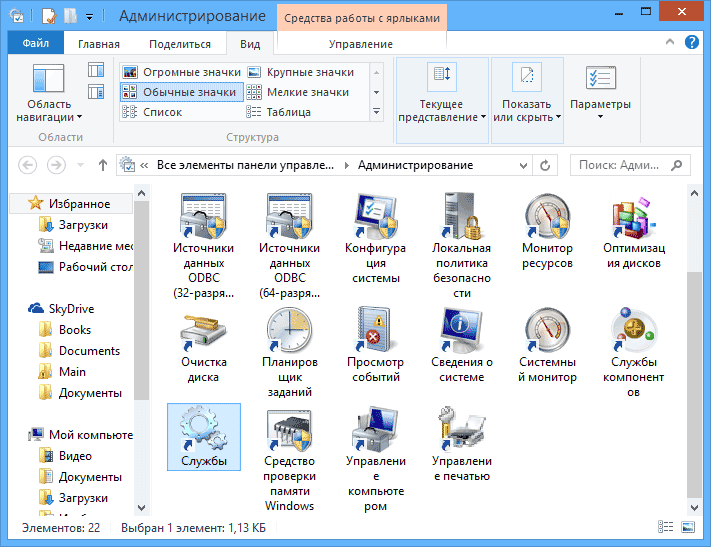
V vsakdanjem delu ne potrebujete nekaterih storitev
Pravilno ime in zaustavitev
Preden odstranite (onemogočite) eno od storitev, morate vedeti njegovo prvotno ime.
Če želite to narediti, lahko sledite poti - / / nastavite način "majhna ikona" / . V oknu, ki se prikaže, morate zagnati bližnjico "storitev". Pred vami se bo odprlo okno, v katerem se lahko seznanite z njihovim opisom, pogojem (deluje ali ne), vnesite (način) zažene in iz katerega je potreben vhod.
Od navedenega kraja jih lahko zaženete in ustavite (onemogoči).
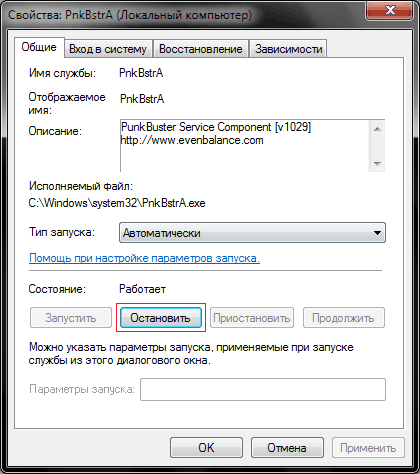
Gumb "onemogoči" je na voljo, če storitev trenutno deluje
V polju "ime" je ime, ki je kopirano v medpomnilnik.
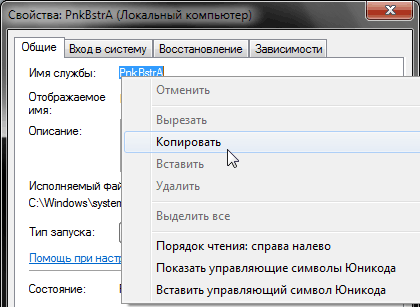
Na zavihku Kopirajte ime storitve
Preden odstranite storitev v sistemu Windows, jo je treba odklopiti!
Odstranjevanje in ukazna vrstica
Da se neposredno znebimo storitve, gremo po poti - / / . V točki "ukazna vrstica" kliknite z desnim gumbom miške in izberite "Zaženite v imenu skrbnika".
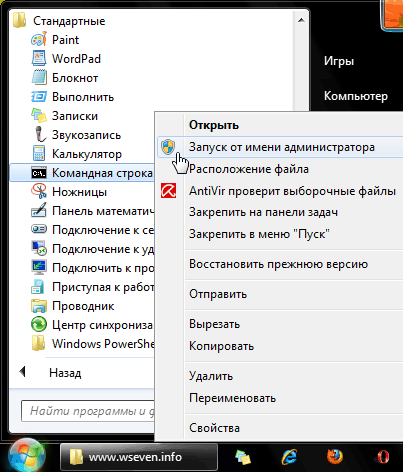
Kliknite z desnim gumbom miške na ikoni "ukazna vrstica"
V ukazno vrstico vnesite ime storitvene storitve in kliknite Vnos (ENTER).
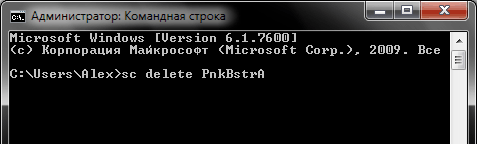
V okno, ki se prikaže, vnesite želeni ukaz
S pravilnim vnosom ukaza in imenom se bo prikazalo obvestilo o uspešni brisanju.
Če je ime sestavljeno iz več besed s presledki, se uporabijo navedbene oznake: SC izbrišite "Ime storitve".
Na splošno se lahko upravljanje storitev izvaja prek ukazne vrstice (ne pozabimo na njegovo zagon v imenu skrbnika).
Za to se odstranijo naslednji ukazi:
- Pogoj pogleda: SC QC "Service".
- Namestitev načina (tip) zažene: SC Config "Ime storitve" start = možnost zažene.
- Zaženite parametri: samodejno (samodejno), povpraševanje (ročno), onemogoči (onemogočeno).
Bodite izjemno pozorni in dajte poročilo v svojih dejanjih!
- « Kako preučiti usmerjevalnik TL-Link TL-WR740N
- Kako utripati in konfigurirati modem TP-Link TD-W8961nd »

